
win10攝像頭驅動程序
最新版- 軟件大小:64.91 MB
- 軟件語言:簡體中文
- 更新時間:2020-04-30
- 軟件類型:國產軟件 / 攝像頭驅動
- 運行環(huán)境:WinAll, WinXP, Win7, Win10
- 軟件授權:免費軟件
- 官方主頁:http://www.240980.com
- 軟件等級 :
- 介紹說明
- 下載地址
- 精品推薦
- 相關軟件
- 網友評論
win10攝像頭驅動程序是款非常好用的攝像頭驅動軟件,專為使用win10系統(tǒng)的朋友們設計打造,有了本程序,你就再也不用擔心攝像頭打不開、無法正常使用、連接出錯等各種問題了,感興趣的朋友不妨來極光下載站看看吧!
win10攝像頭驅動軟件亮點
-可靠性修復,解決了一些用戶反饋的腳本崩潰問題
-改善Windows Hello在室外環(huán)境的識別能力
-當系統(tǒng)從睡眠和休眠狀態(tài)恢復時,視頻流延遲。除非相機沒有繼續(xù)傳遞視頻流。
軟件特色
-支持多顯示器支持
-支持對視頻進行壓縮
-支持攝像頭畫面捕捉
-支持同步啟動,捕捉DV保存
-支持自定義選擇設備
-可以對靜態(tài)圖像進行捕捉保存
-擁有不同的視圖方式
常見問題說明
攝像頭驅動的安裝方法:
通常情況下,Win10正式版能夠識別絕大多數(shù)攝像頭設備并自動完成驅動的安裝操作。當安裝攝像頭驅動失敗時,我們可以按如下安裝其驅動。右擊桌面左下角的“Windows”按鈕,從其右鍵菜單中選擇“控制面板”項。
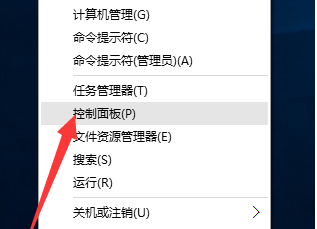
從打開的“控制面板”界面中,找到“設備和打印機”項進入。
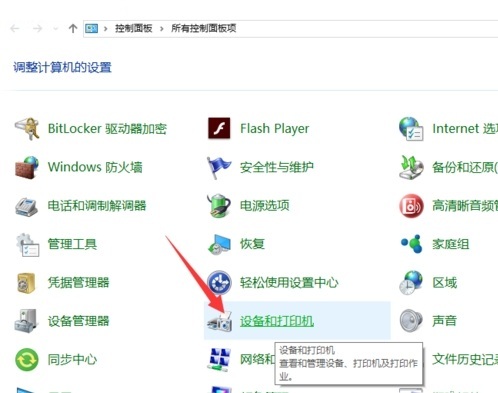
此時將打開“設備和打印機”窗口,在此就可以從“設備”列表中找到已正常識別的攝像頭,如圖所示:
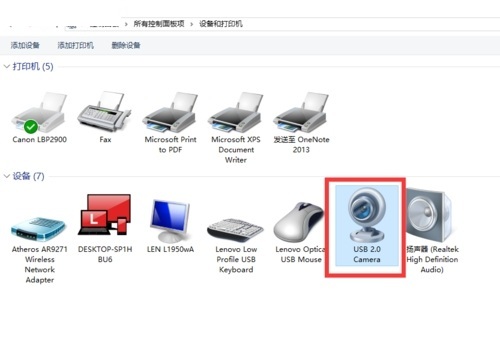
如果在此找不到“攝像頭”硬件設備,則可以通過右擊窗口空白處,選擇“添加設備”項來手動安裝攝像頭驅動程序。
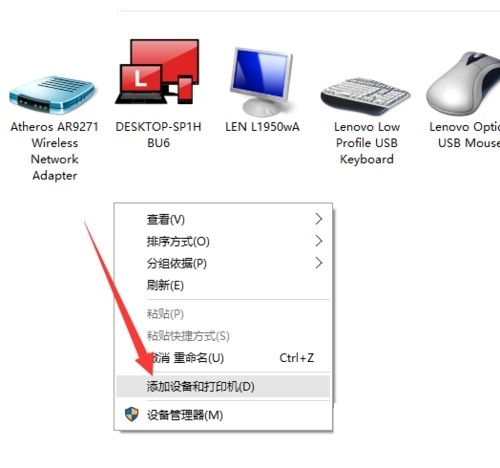
攝像頭使用方法:
從打開的“相機”程序主界面中,通過點擊右側的“拍照”或“攝像”按鈕即可實現(xiàn)在“拍照”和“攝像”之間的切換操作。
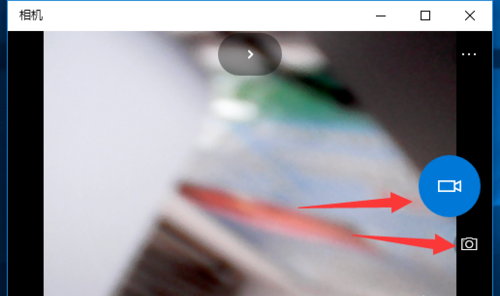
點擊“相機”右上角的“擴展菜單”項,并從中選擇“照片定時器”項,即可設置定時拍照功能。
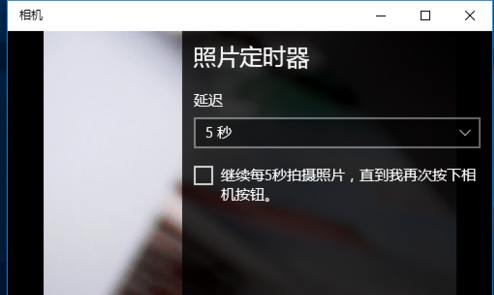
此外,在“設置”界面中,還可以對“拍照”以及“錄制”功能進行更加詳細的設置,如圖所示:
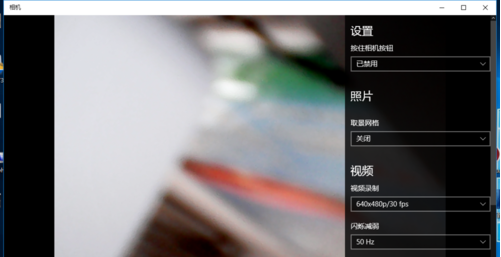
拍攝的照片和視頻在哪里呢?
打開“此電腦”,依次進入“圖片”-“本地圖片”窗口,就可以看到之前所拍攝的圖片啦。
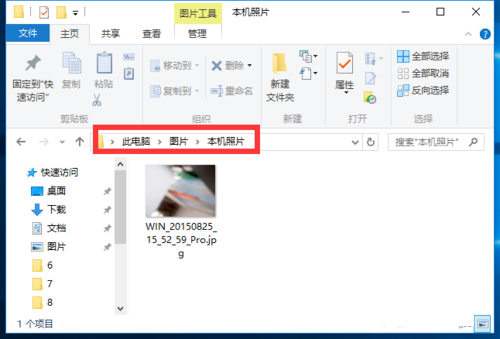
此外,我們可能需要對攝像頭的應用訪問進行控制:
點擊“Windows”按鈕,從其擴展面板中點擊“設置”項進入。
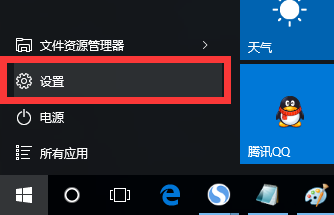
從打開的“設置”界面中,進入“隱私”窗口,切換到“相機”選項卡,關閉“允許應用使用我的相機”功能。

經過以上設置,其它應用將不能使用Win10正式版系統(tǒng)中的攝像頭功能。
下載地址
- PC版
win10攝像頭驅動程序 最新版
精品推薦
- 攝像頭驅動

攝像頭驅動 更多+
攝像頭驅動是專業(yè)的攝像頭輔助工具,也是裝機人員必備的驅動盤,不僅功能豐富,兼容性也很強,適用性廣泛,可以適合絕大多數(shù)的攝像頭,讓大家的電腦攝像頭功能更加強大好用,方便進行正常的拍照、錄像或者監(jiān)控等操作,值得推薦使用。
-

環(huán)宇飛揚攝像頭驅動軟件 v1.0 官方版 8.69 MB
下載/簡體中文 v1.0 官方版 -

華碩a42j攝像頭驅動最新版 官方版 1.46 MB
下載/簡體中文 官方版 -

羅技c110攝像頭驅動 v1.1.87.0 免費版 4.40 MB
下載/簡體中文 v1.1.87.0 免費版 -

amcap win7 v9.11 漢化版 139.00 KB
下載/簡體中文 v9.11 漢化版 -

win10攝像頭驅動程序 最新版 64.91 MB
下載/簡體中文 最新版 -

華碩萬能攝像頭驅動 v3.0 正式版 6.63 MB
下載/簡體中文 v3.0 正式版
本類排名
本類推薦
裝機必備
換一批- 聊天
- qq電腦版
- 微信電腦版
- yy語音
- skype
- 視頻
- 騰訊視頻
- 愛奇藝
- 優(yōu)酷視頻
- 芒果tv
- 剪輯
- 愛剪輯
- 剪映
- 會聲會影
- adobe premiere
- 音樂
- qq音樂
- 網易云音樂
- 酷狗音樂
- 酷我音樂
- 瀏覽器
- 360瀏覽器
- 谷歌瀏覽器
- 火狐瀏覽器
- ie瀏覽器
- 辦公
- 釘釘
- 企業(yè)微信
- wps
- office
- 輸入法
- 搜狗輸入法
- qq輸入法
- 五筆輸入法
- 訊飛輸入法
- 壓縮
- 360壓縮
- winrar
- winzip
- 7z解壓軟件
- 翻譯
- 谷歌翻譯
- 百度翻譯
- 金山翻譯
- 英譯漢軟件
- 殺毒
- 360殺毒
- 360安全衛(wèi)士
- 火絨軟件
- 騰訊電腦管家
- p圖
- 美圖秀秀
- photoshop
- 光影魔術手
- lightroom
- 編程
- python
- c語言軟件
- java開發(fā)工具
- vc6.0
- 網盤
- 百度網盤
- 阿里云盤
- 115網盤
- 天翼云盤
- 下載
- 迅雷
- qq旋風
- 電驢
- utorrent
- 證券
- 華泰證券
- 廣發(fā)證券
- 方正證券
- 西南證券
- 郵箱
- qq郵箱
- outlook
- 阿里郵箱
- icloud
- 驅動
- 驅動精靈
- 驅動人生
- 網卡驅動
- 打印機驅動
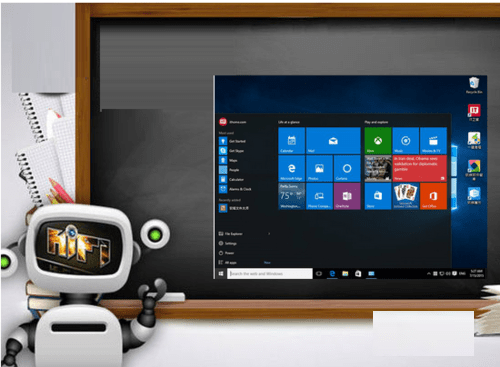





























網友評論